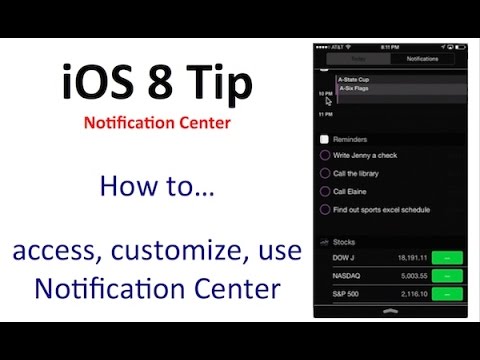
Conţinut
Notificările sunt o caracteristică utilă a iPhone-ului, care ține utilizatorii alertați cu mesaje importante. Dar prea multe notificări sunt inutile și sunt mai degrabă neplăcute decât sunt de ajutor.
În mod prestabilit, multe notificări se află în centrul de notificare, care este cel mai bun loc pentru a primi alerte. În timp ce centrul de notificare este un instrument excelent, acesta își pierde utilitatea atunci când este depășit cu prea multe alerte inutile.
Prin reglarea finală a alertelor care intră în centrul de notificare, va scădea numărul de ori pe care iPhone-ul dvs. va vibra și veți păstra notificările importante în partea de sus.
Cum să personalizați Centrul de notificări.
AtingețiSetări.

SelectațiNotificări.

În ecranul următor sunt setările de notificare pentru toate aplicațiile instalate pe iPhone. Prima opțiune de alegere este modul de sortare a aplicațiilor.

Dacă alegeți să sortați manual, depinde de utilizator să decidă cum vor apărea aplicațiile în centrul de notificare. Pentru cel mai utilizat manual de control, deoarece notificările apar la alegerea dvs.
Sortarea în funcție de locurile de timp face notificări în funcție de momentul în care apar. În timp ce acest lucru are avantajele sale, sortarea manuală oferă un control mai mare și personalizarea celor două opțiuni de sortare.
Atingeți Manual.
Apoi sunt două categorii de aplicații, cele care suntÎn Centrul de notificareși cele care suntNu în Centrul de notificare.

Aplicațiile din cadrul grupului Centrul de notificări apar în meniul derulant de pe ecranul de pornire. Avantajul este accesul rapid la mesaje, mementouri sau orice altă alertă care apare pe telefon. În timp ce acest lucru este convenabil, dezavantajul este că în cazul în care prea multe aplicații sunt în acest meniu acesta devine aglomerat și inutilizabil.

Aplicațiile care nu sunt în Centrul de notificare nu se afișează în meniul derulant. Cu toate că este posibil să nu doriți ca toate aplicațiile din centrul de notificare să vă poată alerta în continuare, puteți căuta alte metode.
În lista Centrul de notificări, notificările vor apărea în ordinea în care se află în listă. Pentru a schimba această ordine, apăsațiEditați | × în partea dreaptă sus.

Țineți apăsată pe lângă aplicația pe care doriți să o mutați.

Continuând să țineți apăsat, glisați aplicația în locul în care doriți să apară în listă.

După ce ați terminat, atingețiTerminatîn partea dreaptă sus.

Pe lângă organizarea modului în care apar aplicațiile în Centrul de notificări, există multe alte opțiuni pentru a lua în considerare schimbarea. Unele dintre acestea includ sunete, tip de alertă și icoane de insignă.
Pentru a vedea aceste setări, apăsați pe orice aplicație.

Pe pagina următoare sunt setările pentru aplicația selectată. Deși cele mai multe dintre acestea sunt aceleași pentru toate aplicațiile, acestea pot fi sau nu toate disponibile.

Opțiunea Centrul de notificare determină dacă aplicația se află în centrul de notificări. Afișarea limitează numărul de notificări pe care o aplicație le va afișa, ceea ce este util pentru aplicațiile care tind să trimită o mulțime de alerte. Stilul de alertă este modul în care o aplicație vă va spune când este disponibilă o nouă actualizare. Bannerele sunt cele mai populare, deoarece nu au nevoie de utilizator pentru a selecta o opțiune, în timp ce alertele fac ca utilizatorul să selecteze o opțiune. Insigna App Icon este numărul care apare într-o aplicație atunci când sunt disponibile mai multe actualizări. Un exemplu de acest lucru este în aplicația de mesaje, un mesaj 1 apare în colțul din dreapta sus atunci când există un mesaj nou. Sunetele decid dacă o aplicație poate reda un zgomot pentru a avertiza utilizatorul.

O ultimă opțiune este dacă o aplicație poate trimite o notificare pe ecranul de blocare. Acest lucru este convenabil, dar pentru e-mailurile și mesajele sensibile este mai bine să dezactivați această caracteristică.
Alte notificări încorporate sunt semnalările guvernamentale.

AMBER Alerte sunt notificări atunci când există o răpire a copilului și publicul vă poate ajuta. Alertele de urgență sunt pentru actualizările meteo și alte evenimente legate de situații de urgență din zona dvs. locală. Deși depinde de utilizator dacă profită de aceste alerte, este recomandat să rămână activi.


